При создании доменного имени в ISP-manager пользователя можно стразу создать не только WWW-домен, но и почтовый домен. Для этого достаточно поставить галочку в Поле «Создать почтовый домен», и почтовый домен будет создан и отображаться в списке почтовых доменов на Вкладке «Почтовые домены». Может случиться так, что почтовый домен при работе сервера с данным доменным именем не нужен. Например, при подключении Яндекс.Почты для домена. В этой статье рассмотрим, как включить / выключить почтовый домен в ISP-manager пользователя, не удаляя его из конфигурации сервера.
Как выключить почтовый домен в ISP-manager пользователя в один клик
Для того, чтобы понять, включен почтовый домен или выключен, достаточно посмотреть на указатель в виде лампочки в Поле «Свойства» в списке почтовых доменов:
- Желтая лампочка — домен включен и активен
- Синяя лампочка — домен временно отключен и неактивен
Для того, чтобы временно выключить почтовый домен нужно один раз кликнуть по значку с жёлтой лампочкой в строке с нужным почтовым доменом:
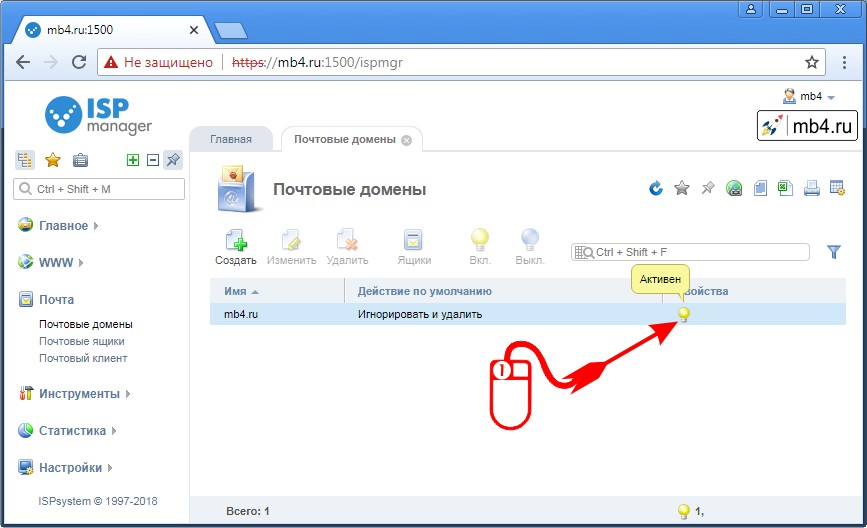
После этого ISP-manager выкинет запрос подтверждения выключения домена. Если домен действительно нужно временно выключить, нужно кликнуть один раз по кнопке «Ok». Если нет, то по кнопке «Отмена»:
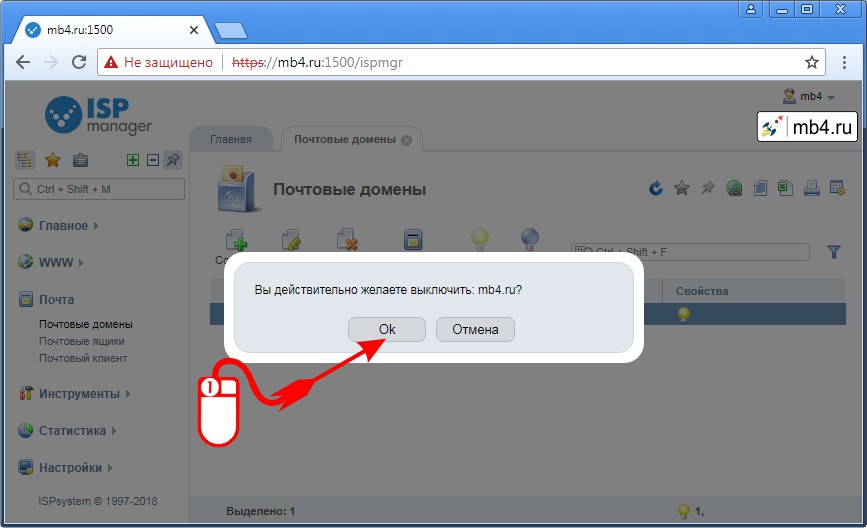
При отключении домена статус домена в Поле «Свойства» в списке почтовых доменов будет обозначен синей лампочкой, что значит, домен временно отключен и неактивен:
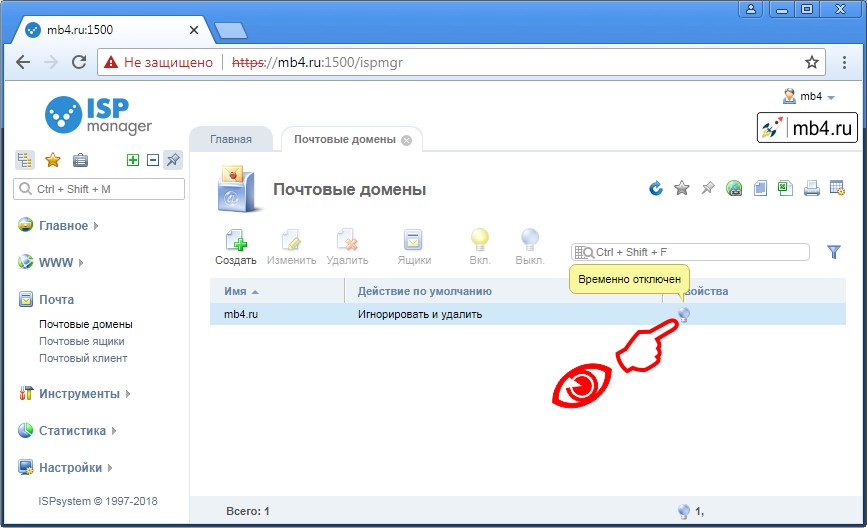
Как включить почтовый домен в ISP-manager пользователя (в два клика)
Включить временно отключенный домен можно также в один клик, как описано выше, но можно воспользоваться кнопками управления почтовыми доменами и сделать тоже самое в два клика.
Чтобы включить почтовый домен в ISP-manager нужно кликнуть по сточке с его записью в списке почтовых доменов один раз левой кнопкой мышки. Это приведёт к выделению строки с этим доменом. После этого станут доступны кнопки «Вкл.» или «Выкл.» (в зависимости от текущего состояния домена). Для включения почтового домена нужно кликнуть один раз на кнопку «Вкл.» левой кнопкой мышки:
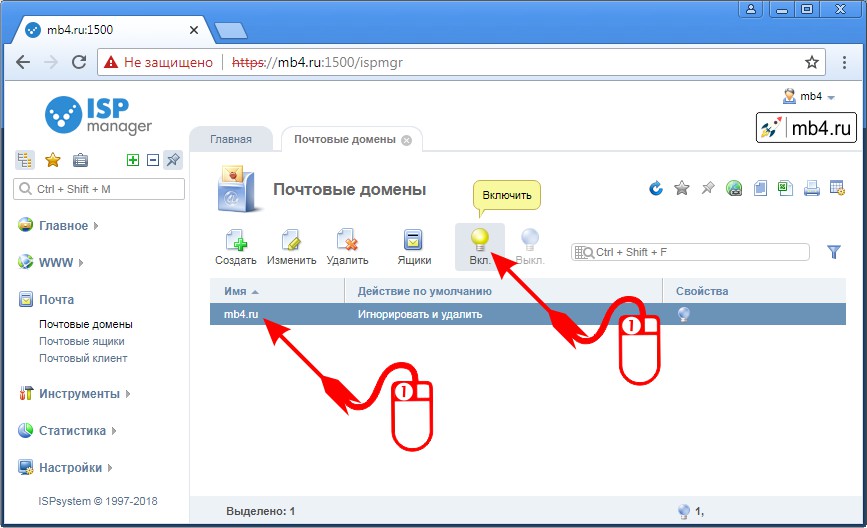
После этого также будет выброшено всплывающее окно с просьбой подтвердить намерение включить работу почтового домена:
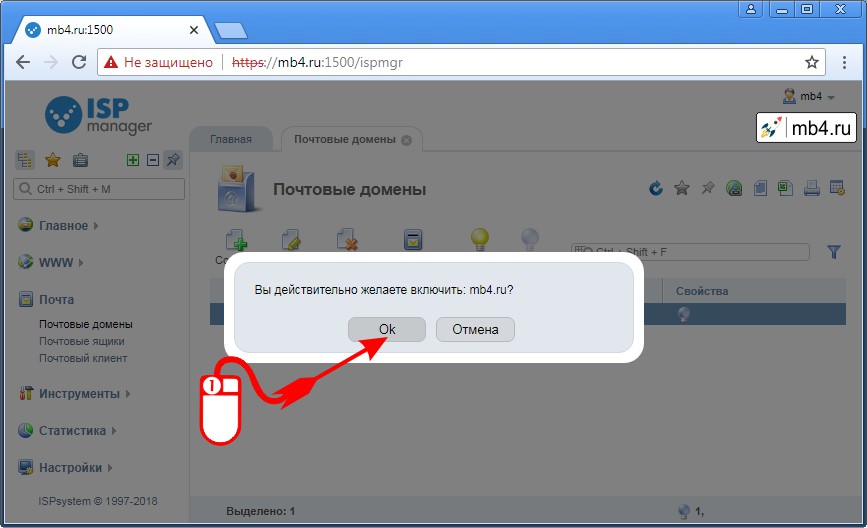
При клике на кнопку «Ok» статус домена сменится на «Включен» и почтовый домен станет активным.



